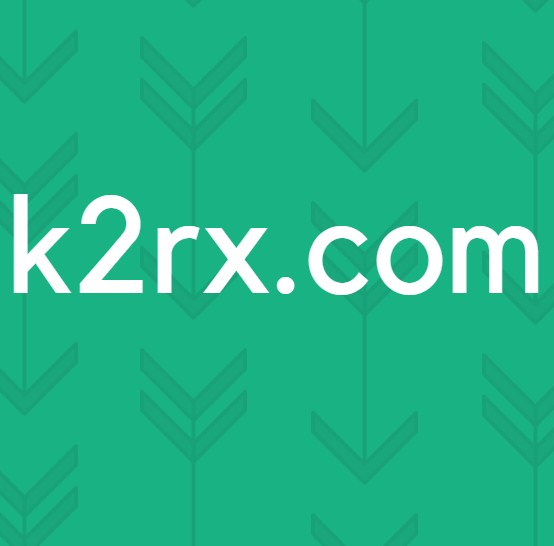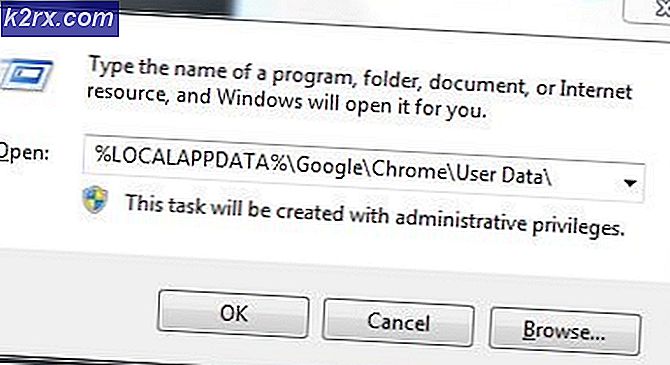FIX: Windows Update kan ikke for øyeblikket sjekke om oppdateringer
Windows-oppdateringer er en viktig del av Windows-operativsystemet. Det er en funksjon innebygd i Windows som hjelper Microsoft push oppdateringer, feilrettinger og oppdateringer til sikkerhetsproblemer. Selv om brukeren har mulighet til å hoppe over, stoppe og aldri oppdatere, men vi anbefaler ikke dette fordi det kan føre til alvorlige sikkerhetsrisikoer for systemet.
Siden Windows Update er også et program; Derfor er det bundet feil i det. En av dem er når en bruker forsøker å kjøre Windows-oppdatering, vises en feil som sier at Windows Update ikke kan sjekke for oppdateringer, fordi tjenesten ikke kjører. Du må kanskje starte datamaskinen på nytt . Årsaken til denne feilen kan være en Windows-oppdateringstjeneste som ikke starter, eller en korrupt registeroppføring som forårsaker at en tjeneste ikke blir funnet.
I denne veiledningen vil jeg gå gjennom et par metoder for å løse dette problemet.
Metode 1: Reparer Windows Update Service
For å gjøre det enklere, har vi opprettet en batchfil for å stoppe Windows Update-tjenesten, fjerne mappen SoftwareDistribution og kjøre oppdateringstjenesten igjen. windowsupdatefix.bat
- Høyreklikk på windowsupdatefix.bat-lenken ovenfor, og velg Lagre som. Lagre filen, og åpne filplasseringen, høyreklikk filen og velg Kjør som administrator.
- Et svart kommandopromptvindu vil dukke opp i et par sekunder, etter at vinduet forsvinner, prøv å kjøre oppdateringen på nytt.
Metode 2: Tilbakestille innstillinger for Windows Update
Hvis du slår Windows-oppdatering av og deretter på gjennom kontrollpanelet, har dette problemet løst for mange brukere, da det nullstiller eventuelle inkonsekvente innstillinger av Windows-oppdatering. For å gjøre det, trykker du på Windows- tasten og skriver Windows Update .
- Klikk på Windows- oppdatering i søkeresultatene. I Windows-oppdateringsvinduet klikker du på Endre innstillinger .
- Velg Aldri se etter oppdateringer under Viktige oppdateringer, og klikk OK . Lukk alle vinduer.
- Gå nå til vinduet for Windows Update-innstillinger igjen. Velg Installer oppdateringer automatisk og klikk OK. Se etter oppdateringer på nytt.
Hvis du fortsatt får feilen, fortsett til neste løsning
PRO TIPS: Hvis problemet er med datamaskinen eller en bærbar PC / notatbok, bør du prøve å bruke Reimage Plus-programvaren som kan skanne arkiver og erstatte skadede og manglende filer. Dette fungerer i de fleste tilfeller der problemet er oppstått på grunn av systemkorrupsjon. Du kan laste ned Reimage Plus ved å klikke herMetode 3: Deaktiver midlertidig antivirus- og brannmurbeskyttelse
Ditt anti-virusprogram, selv Windows Security Essential, kan noen ganger stoppe Windows-oppdateringen fra start. Så deaktiver øyeblikkelig sanntidsbeskyttelse som antivirus og / eller spionprogrammer har. Sjekk deretter etter oppdateringer. Vær løsningen fungerer eller ikke, aktiver all beskyttelse.
Metode 4: Reparer Windows Update Database
For å reparere Windows Update-databasen, klikk Start og Skriv cmd. Høyreklikk CMD og velg Kjør som administrator.
I den svarte kommandoprompten, utfør følgende kommandoer:
netto stopp wuauserv
cd / d% windir% \ SoftwareDistribution \ DataStore \ Logs
esentutl / mh .. \ DataStore.edb | findstr / i / c: Stat:
Hvis Stat: Clean Shutdown vises i kommandolinjen, behøver du ikke fortsette med denne løsningen da databasen er bra.
Hvis dette trinnet mislykkes, eller hvis State: Clean Shutdown ikke vises i kommandolinjen, oppretter du en midlertidig mappe som heter fastfiles. For å gjøre dette, skriv følgende kommando i det svarte ledetekstvinduet:
mkdir c: \ fixfiles
Nå får du tilgang til en annen Windows-datamaskin hvis Windows-oppdateringer kjører bra. Trykk og hold Windows-tasten nede og trykk på R. Skriv System32 og trykk Enter .
I mappen System32, finn filen esent.dll og legg den i fastfiles- mappen på datamaskinen hvis Windows-oppdatering du reparerer.
Kjør deretter følgende kommando i ledetekstens svarte vindu på måldatamaskinen:
kopier% windir% \ system32 \ esentutl.exe c: \ fixfiles \
c: \ fixfiles \ esentutl.exe / r edb
nettstart wuauserv
Start systemet på nytt og kjør Windows-oppdatering for å sjekke om problemet er løst.
PRO TIPS: Hvis problemet er med datamaskinen eller en bærbar PC / notatbok, bør du prøve å bruke Reimage Plus-programvaren som kan skanne arkiver og erstatte skadede og manglende filer. Dette fungerer i de fleste tilfeller der problemet er oppstått på grunn av systemkorrupsjon. Du kan laste ned Reimage Plus ved å klikke her